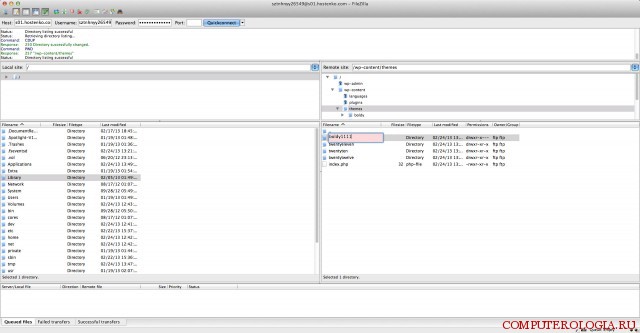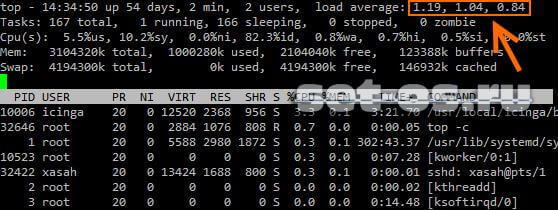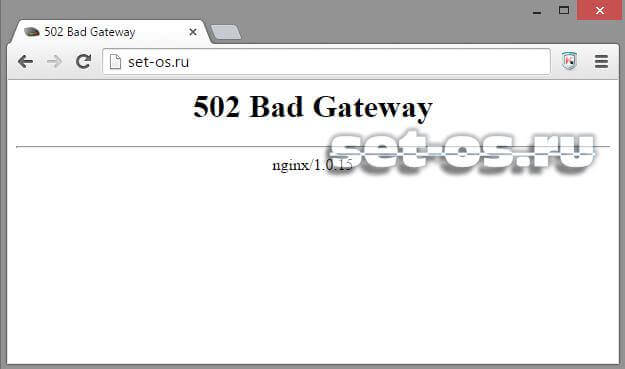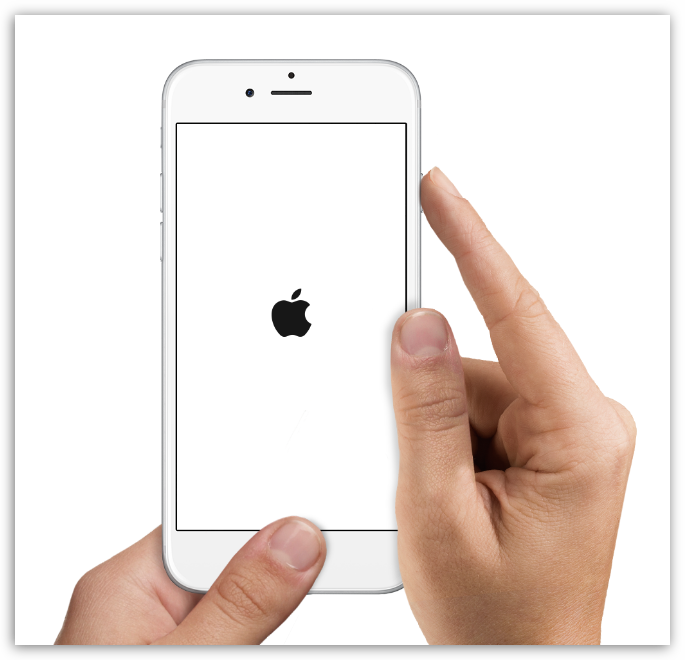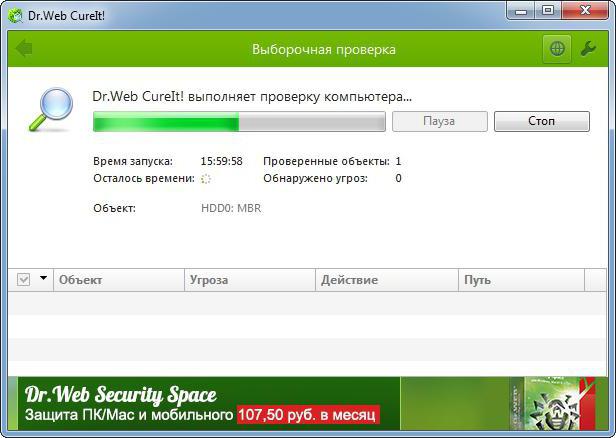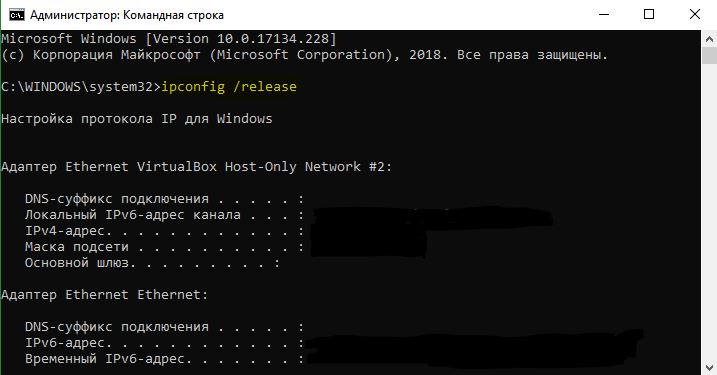Ошибка 403
Содержание:
Исправление ошибки 403 Forbidden
Исправить данную ошибку довольно легко, и для этого вы можете воспользоваться несколькими инструментами. Шаги ниже используют в качестве примера исправление этой ошибки на сайте в WordPress, но они также применимы для любого другого сайта. Для исправления ошибки следуйте данным шагам:
Шаг 1 – Проверка файла .htaccess
Возможно вы могли не знать о файле .htaccess. Причиной этому может стать то, что он может быть скрыт в каталоге вашего сайта или проекта. Однако, если вы используете Файловый Менеджер Hostinger, то данный файл будем видим по умолчанию.
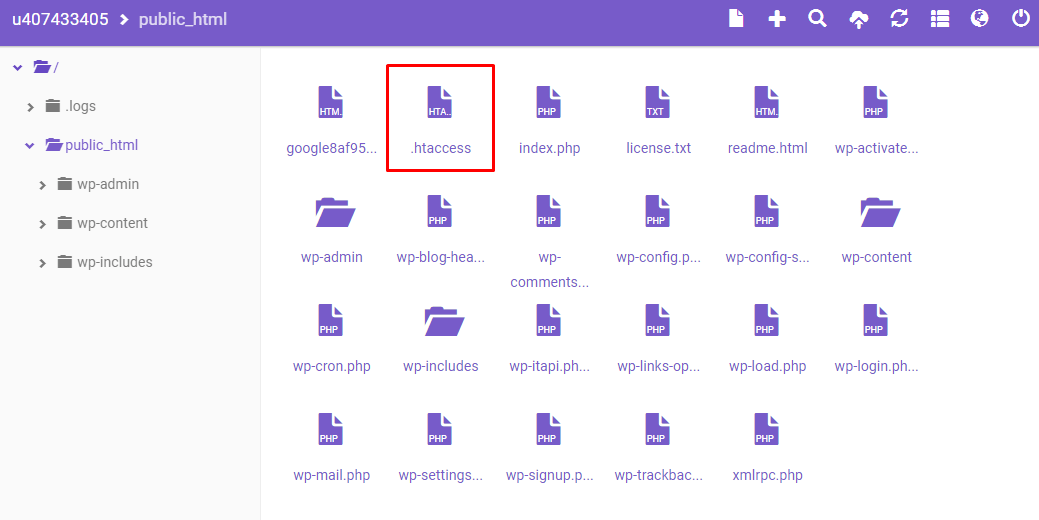
В любых других случаях, к примеру, если вы используете cPanel, вы должны включить показ скрытых файлов в настройках файлового менеджера:
- Найдите иконку Диспетчер файлов в панели cPanel
- В каталоге public_html найдите файл .htaccess.
- Если вы не можете найти данный файл, нажмите Настройки и поставьте галочку напротив Показать скрытые файлы (dotfiles).
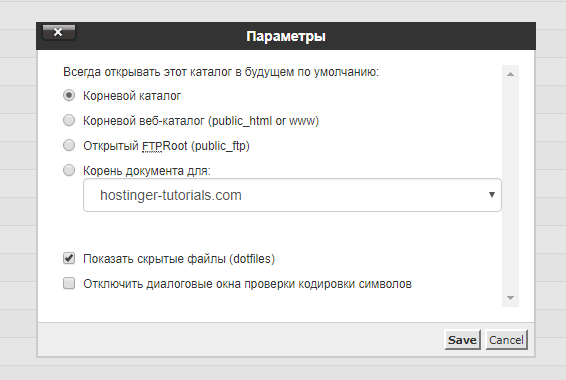
Чтобы дать вам общее представление о файле .htaccess, мы расскажем о нём немного подробнее. Htaccess — это файл конфигурации сервера и в основном предназначен для изменения конфигурации в настройках сервера Apache. Он необходим для правильной работы вашего сайта. Также, файл .htaccess имеется практических у всех сайтов на WordPress, однако, в некоторых редких случаях он может у вас отсутствовать или попросту быть удалён. В таком случае вам необходимо создать новый .htaccess файл вручную.
Теперь, когда вы нашли его, вам необходимо сделать следующее:
- Скачайте htaсcess на ваш компьютер, чтобы иметь его резервную копию.
- После этого удалите файл.
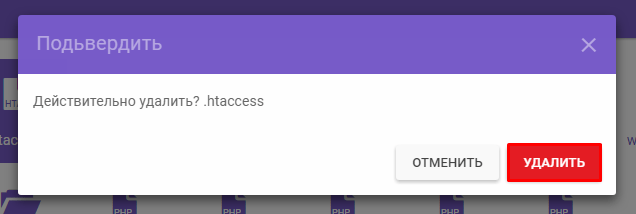
- Теперь попробуйте зайти на ваш сайт вновь.
- Если он работает нормально, значит ваш файл .htaccess был повреждён.
- Чтобы создать новый файл, зайдите в панель управления WordPress, и перейдите в раздел Настройки → Постоянные ссылки.
- Без внесения каких-либо изменений, нажмите кнопку Сохранить изменения внизу страницы.
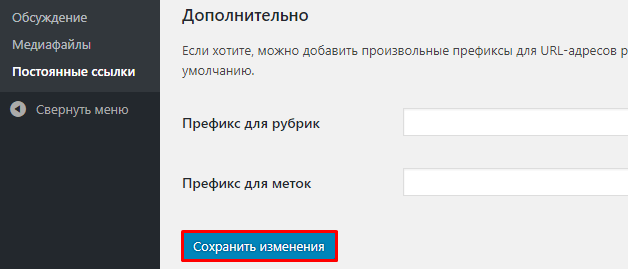
- После этого у вас должен появиться новый .htaccess файл.
Однако, если это не помогло решить вашу проблему, то переходите к следующему шагу.
Шаг 2 – Настройка прав доступа
Еще одной причиной для появления ошибки 403 Forbidden являются некорректные права доступа для ваших файлов или папок. В общих чертах, в процессе создания файлов у них устанавливаются стандартные права доступа. В некоторых случая, к примеру, во время установки плагинов или других действий появляется необходимость эти права доступа изменить. Сделать это довольно легко. Вы можете воспользоваться для этого либо FTP-клиентом, либо Файловым Менеджером. В данном примере мы воспользуемся FTP-клиентом FileZilla, так как он имеет больше возможностей для смены прав доступа к файлам и папкам:
- Подключитесь с помощью FTP-клиента к вашему сайту.
- Перейдите в корневой каталог вашего хостинг аккаунта, обычно это public_html.
- Выберите его и нажмите на него правой кнопкой мыши, затем выберите Атрибуты Файла.
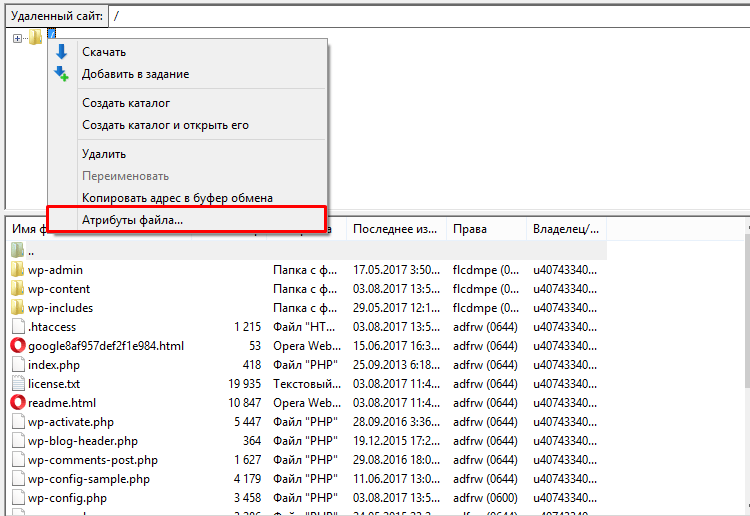
- Поставьте галочку напротив Применить только к каталогам, введите значение прав 755 в поле ввода и нажмите OK.
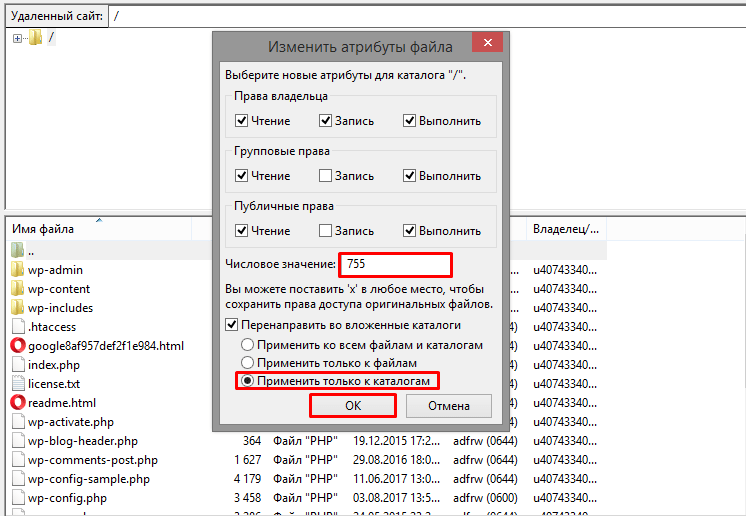
- После того как FileZilla закончит изменение прав доступа к папкам, повторите пункт номер 3, но в этот раз выберите Применить только к файлам и введите 644 в числовое поле.
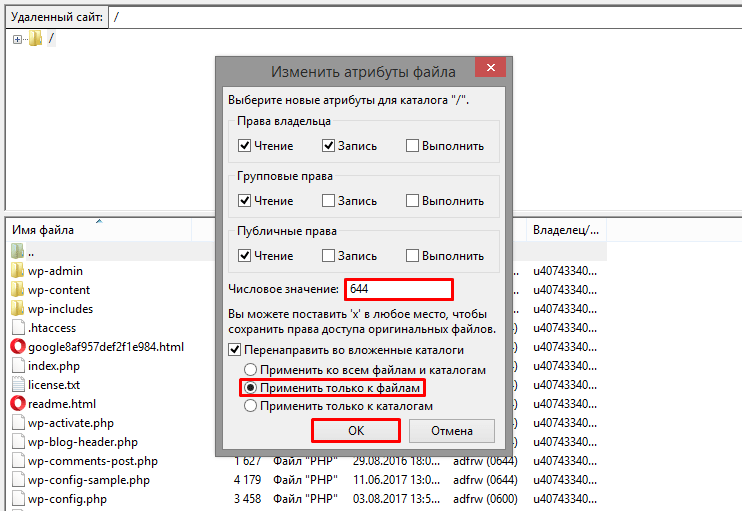
- После этого попытайтесь зайти на ваш сайт и узнать исправлена ли ошибка.
Если вы хотите узнать немного больше о правах доступа в Linux, загляните в данное руководство.
Шаг 3 – Отключение плагинов WordPress
Если вы до сих пор не смогли решить данную проблему, значит высоки шансы того, что она связана с поврежденными или несовместимыми с вашим WordPress плагинами. Решить данную проблему можно просто отключив их. Чтобы сохранить ваше время и убедиться в том, что именно плагин является причиной ошибки, нам необходимо отключить все плагины сразу. Вот что вам необходимо для этого сделать:
- Войдите в ваш хостинг аккаунт с помощью FTP и перейдите в каталог public_html или каталог в котором находятся файлы вашего WordPress.
- Откройте каталог wp-content.
- Далее переименуйте каталог с плагинами plugins, к примеру в ‘plugins-отключены’, чтобы их потом было легче найти.
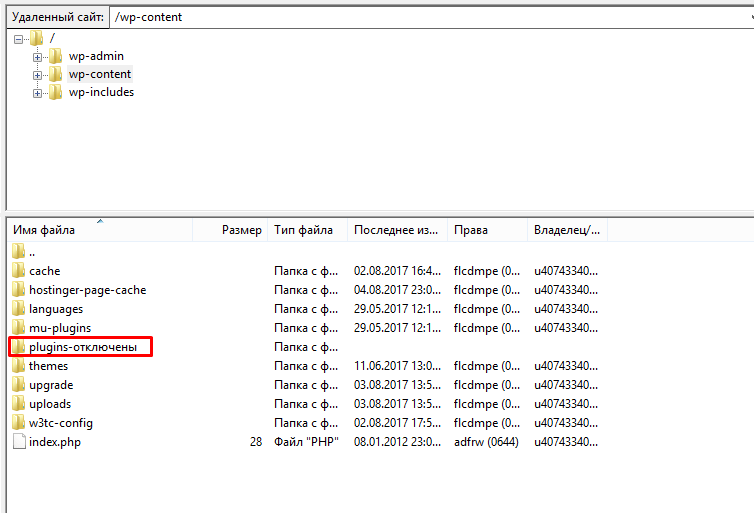
Это полностью отключит все плагины.
Теперь попробуйте вновь посетить свой сайт. Это решило проблему? Если да, то один из плагинов являлся причиной ошибки 403 Forbidden. Теперь вновь измените название папки с плагинами на plugins, и попытайтесь отключить плагины один за другим. Вы также можете менять название папки определённого плагина, чтобы отключать их по отдельности. Таким образом вы сможете обнаружить проблемный плагин.
Вы можете либо попытаться переустановить плагин, либо установить его замену. К сожалению, если ничего из выше перечисленного вам не помогло, вам необходимо связаться с вашим провайдером услуг хостинга.
Ошибка 403: если ты вебмастер
В случае, если твой ресурс не открывается у пользователей, важно немедленно обратится к хостинг провайдеру. Он сможет помочь выяснить проблему
Но и на этом не стоит останавливаться, если ты обнаружил резкое снижение трафика. Рекомендуем следующее:
- Открой Яндекс Метрику или Google Analalytics
- Сделай срез трафика по городам и странам. В первую очередь найди, в каком городе или в какой стране резко просел трафик.
- Пройди в консоль вебмастера в Google и Яндекс. Проверь, не прилетел ли тебе бан в поисковых службах. Если поймал бан, то проблема явно не в ошибке 403.
- Если трафик просел в конкретном регионе, зайди через VPN на свой сайт с помощью сервера в регионе просадки. Проверь, выдает ли ошибку 403. Если да, то проверь себя в списке заблокированных сайтов (относится к России).
- Проверь настройки конфигурации сайта, не поставил ли ты случайно ограничение по доступу к файлам темы или к контенту в целом.
- Если все нормально, но трафик сильно упал, тогда проблема точно не в ошибке 403.
Причины возникновения ошибки 403
1.) Убедитесь, что индексный файл в корневой директории вашего сайта правильный, без ошибок в коде и не имеет повреждений, из-за которых можно наблюдать некорректный ответ от веб-сервера. Далее проверьте расширение индексного файла. Вот список индексных файлов с разными расширениями:
index.php, index.htm, index.html, index.shtml
Первая тройка наиболее часто внедряющихся расширений для главной страницы сайта.
Но что делать если вы пишете самописный движок и по каким-то причинам для индексного файла вы выбрали main.php? В таком случае лучшее решение будет придерживаться стандартных спецификаций, а не изобретать велосипед.
В противном случае можно прописать в .htaccess:
DirectoryIndex main.php
После чего веб-сервер начнет правильно реагировать и будет понимать, что это и есть главная страница сайта.
2.) Все файлы ресурса должны иметь права на выполнение, например, если права доступа на фалы для администратора стоят не — 744, можете быть уверены, что с большой долей вероятностью и возникает ошибка 403.
Таким образом привилегии, которые мы установили файлам для администратора теперь будут иметь возможность выполняться.

Бывают ситуации, когда требуются равные права, как для администратора, так и для остальных пользователей. Для такой цели приписывают привилегии – 755, чтобы админы и пользователи имели равные возможности.

3.) Проверьте корректность директорий папок, где расположена запрашиваемая страница.
Убедитесь не перемещена ли cms в некорректную папку на хостинге. Обычно корневая директория сайда должна находится по пути – www. У других хостинг провайдеров она может видоизменяться.
Если вы новичок и не понимаете куда правильно залить свой сайт, выберите экспресс установку уже готовых cms или отпишите в техподдержку хостинга. Там вам помогут исправить ошибку 403 forbidden. Обычно, на хороших хостингах техподдержка всегда дружелюбна и рада помочь даже в любом другом вопросе. Чуть выше есть ссылка на обзор какой лучше хостинг выбрать, там всё есть, и хорошая ТП и.т.п.
4.) Request forbidden by administrative rules — намеренное ограничение доступа владельцем сайта через .htaccess на определённый раздел или конкретного файла ресурса. Таким образом администратор специально ограничил доступ. Если нужно разблокировать и снять ограничения, достаточно закомментировать данные строчки пометкой «#» в начале каждой строки, или вовсе их удалить.
5.) Попробуйте зайти на сайт с мобильника или с другого региона, предварительно сменив IP-адрес другой страны чтобы обойти проблему. Такое бывает, когда информация доступна исключительно для определённых стран мира.
6.) В недавней статье писал о том, как перенести сайт с одного хостинга на другой, так вот, стоит учитывать что при переносе DNS-кэш попросту не успел обновиться. Нужно просто подождать пока всё стабилизируется, выбросит старые и запишет туда новые данные другого хостинг провайдера.
Пока других вариантов решения проблем не вижу. В любом случае, если вообще абсолютно ничего не помогло, можете смело писать в техподдержку хостинга, чтобы исправили ошибку 403 forbidden. Там вам точно помогут.
Так вы сэкономите свое время, ведь там работают опытные программисты и администраторы, которые в любом случае больше разбираются чем простой неопытный пользователь.
На этом всё, надеюсь вы смогли избавиться от данной ошибки. Всем хорошего настроения.
How to Fix the 403 Forbidden Error
-
Check for URL errors and make sure you’re specifying an actual web page file name and extension, not just a directory. Most websites are configured to disallow directory browsing, so a 403 Forbidden message when trying to display a folder instead of a specific page, is normal and expected.
This is, by far, the most common reason for a website to return the 403 Forbidden error. Be sure you fully explore this possibility before investing time in the troubleshooting below.
If you operate the website in question, and you want to prevent 403 errors in these cases, enable directory browsing in your web server software.
-
Clear your browser’s cache. Issues with a cached version of the page you’re viewing could be causing 403 Forbidden issues.
-
Log in to the website, assuming it’s possible and appropriate to do so. The error message could mean that you need additional access before you can view the page.
Typically, a website produces a 401 Unauthorized error when special permission is required, but sometimes a 403 Forbidden is used instead.
-
Clear your browser’s cookies, especially if you typically log in to this website and logging in again (the last step) didn’t work.
While we’re talking about cookies, be sure you have them enabled in your browser, or at least for this website if you do actually log in to access this page. The 403 Forbidden error, in particular, indicates that cookies might be involved in obtaining proper access.
-
Contact the website directly. It’s possible that the 403 error is a mistake, everyone else is seeing it, too, and the website isn’t yet aware of the problem.
Twitter is usually abuzz with talk when a site goes down completely, especially if it’s a popular one. The best way to focus in on talk about a downed site is by searching for #websitedown on Twitter, as in #amazondown or . While this trick certainly won’t work if Twitter is down with a 403 error, it’s great for checking on the status of other downed sites.
-
Contact your internet service provider if you’re still getting the 403 error, especially if you’re pretty sure that the website in question is working for others right now.
It’s possible that your public IP address, or your entire ISP, has been added to a blocklist, a situation that could produce this error, usually on all pages on one or more sites. If that’s the case, and your ISP can’t help you, connecting to a VPN server from a region of the world that does permit access, should be enough to resolve the error.
See How to Talk to Tech Support for some help on communicating this issue to your ISP.
-
Come back later. Once you’ve verified that the page you’re accessing is the correct one and that the HTTP error is being seen by more than just you, just revisit the page on a regular basis until the problem is fixed.
What are the common reasons for 403 error?
Как мы кратко объяснили ошибку 403 выше, теперь мы объясним, как пользователь может попасть в ошибку 403 по любой из следующих причин.
List of Reasons for 403 error
Причина 1: защита Hotlink
Что такое хотлинкинг? Горячие ссылки украдут чью-то пропускную способность, связавшись с активами их сайтов, такими как изображения, видео и т. Д.
Чтобы объяснить это далее, предположим, что владелец веб-сайта 1 размещает на своем сервере изображения или видео высокого разрешения.
Владелец веб-сайта 2 впечатлен качеством контента и решает использовать их на своем веб-сайте.
Теперь вместо размещения этих изображений непосредственно на своем сервере он связывает их с сервером веб-сайта 1.
Технически это будет работать абсолютно нормально, и при просмотре веб-сайта 2 пользователь не сможет сразу сказать, использует ли сайт хотлинкинг.
Это позволяет сэкономить много ресурсов для веб-сайта 2, но при этом происходит кража ресурсов веб-сайта 1 и может ухудшить качество обслуживания сервера веб-сайта 1.
Чтобы избежать таких ситуаций, владелец веб-сайта 1 может реализовать зону рефереров.
Это ограничит хотлинкинг и вернет ошибку 403 в случае хотлинкинга.
Поскольку это ограничение от сервера к серверу, конечный пользователь в этом случае мало что может сделать, однако владельцы могут решить эту проблему, разместив контент на своем собственном сервере.
Обратите внимание, что неэтично использовать сторонние ресурсы без их разрешения
How to fix 403 error by Hotlink Protection?
To set up Hotlink protection in cPanel, head to Security < Hotlink Protection:

Отсюда вы можете включить или отключить защиту от хотлинка:

Теперь, если вы являетесь владельцем сайта website1 и website2, вы можете отключить защиту хотлинков для своего сайта, чтобы связать контент с вашим сайтом и с него.
Следующий скриншот будет разработан для вас:
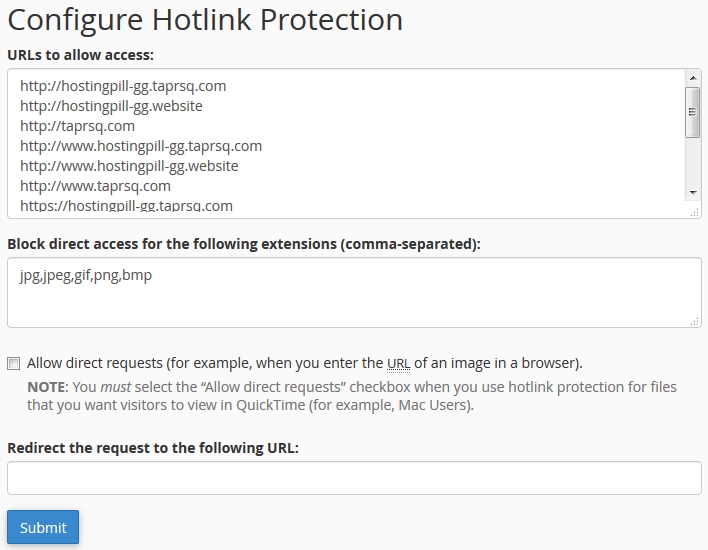
Причина 2: плохие разрешения
Другой наиболее распространенной причиной 403 запрещенных ошибок является неправильная настройка прав доступа к файлу.
Чтобы решить такие проблемы, владелец должен настроить разрешения, как указано ниже:
- Динамический контент: 700
- Папок: 755
- Статическое содержимое: 644
How to fix 403 error due to BadPermissions?
Чтобы настроить разрешение, выполните следующие действия:
1. Войдите в свою cPanel, используя указанный URL-адрес и назначенные учетные данные для входа.
2. Щелкните значок «Диспетчер файлов» в поле «Файлы».

3. В левой части открывшегося окна вы увидите права доступа ко всем файлам и папкам.
4. Убедитесь, что разрешения для папки public_html равны 750, как показано ниже:
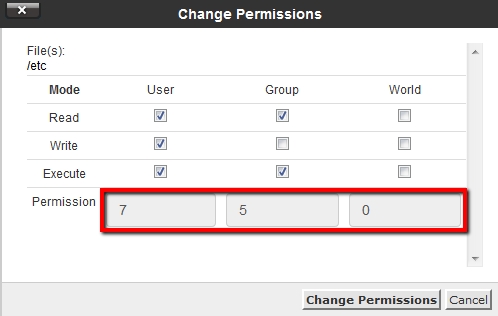
Если это 750, перейдите к следующему устранению неполадок, иначе следуйте инструкциям:
a. Choose the public_html folder > click on the Change Permissions icon
b. Set up permissions to 750 > Save.
с. Очистить кеш браузера
д. Очистить локальный кеш DNS
Причина 3: скрытые файлы / неправильный URL
Доступ к скрытым файлам не должен быть общедоступным, и поэтому сервер ограничивает доступ для всех.
Когда пользователь пытается получить доступ к скрытым файлам, выдается ошибка 403.
Аналогично, для некоторых серверов, если пользователь вводит недопустимый URL-адрес преднамеренно или непреднамеренно, может появиться сообщение об ошибке 403.
Это может варьироваться от сервера к серверу и зависит от того, что пользователь ввел, например, вы можете увидеть ошибку, если вы введете каталог папки вместо пути к файлу.
Причина 4: правила IP
Как указывалось ранее, ошибка 403 возникает в основном из-за ошибки аутентификации.
Пользователи могут видеть 403 правила из-за любых правил IP Deny, определенных в cPanel.
В этом случае проверьте правила в cPanel, чтобы убедиться, что вы не блокируете свой собственный диапазон IP.
Правила IP очень полезны, если вам нужно заблокировать доступ для определенных пользователей.
Решение
В зависимости от причины проблемы попробуйте одно из следующих решений:
- Если у вас нет сертификата клиента для сайта, и вам требуется его, обратитесь к администратору сайта за инструкциями.
- Проверьте дату и время окончания срока действия сертификата. Если срок действия сертификата истек, обратитесь к администратору сайта за инструкциями.
Примечание
Проверка подлинности с помощью сертификата клиента может быть включена там, где это не требуется. Если требуется только требовать использования протокола TLS (Transport Layer Security)/ССЛ, вам нужен только сертификат сервера. Вы можете отключить проверку подлинности с помощью сертификата клиента с помощью разрешения «HTTP Error 403,7-запрещено» при запуске веб-приложения, размещенного на сервере, на котором выполняется IIS 7,0.
Как исправить 403 ошибку
Обойти запрет на посещение ресурса можно. Это несложный прием, которым пользуются те, кто не желает светить свою персону в интернете. Чтобы избавиться от 403 ошибки — используются прокси-серверы. Они подменяют провайдера и становятся посредниками между вами и Всемирной сетью. Поэтому IP меняет национальность или иные признаки географической принадлежности.
Ресурсы, предоставляющие такие услуги, функционируют как в России, так и за ее пределами. Обычно они платные. Обращение к ним не расценивается как криминал. Но и не приветствуется.
Кроме тех, кто предоставляет услуги прокси-сервера именно с целью сокрытия личности посетителя интернета, существуют и вполне легальные прокси, обеспечивающие функциональность связи. Например, канал GPRS. Если использовать мобильный телефон как модем, то IP меняется даже в течение одного сеанса выхода в интернет.
Это объясняется тем, что голосовые контакты в мобильной связи пользуются приоритетом, а для пакетной передачи данных выделяются оставшиеся каналы. Также пользуются прокси-серверами провайдеры несимметричного выхода в интернет, когда запрос идет по GPRS, а ответ поступает по каналу спутниковой связи.
В этой статье мы расскажем о причинах, с которыми может быть связано возникновение ошибки 403 . В качестве примера мы покажем вам, как исправить подобную ошибку на WordPress-сайте . Тем не менее, на других CMS или статических сайтах действия, которые необходимо предпринять, будут почти аналогичными: 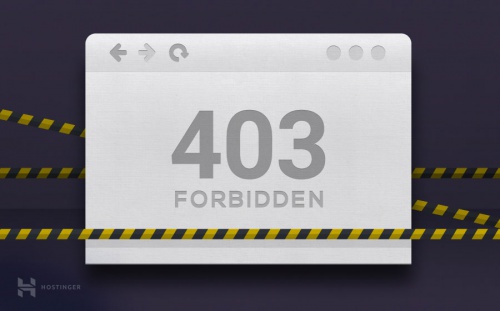 Причины возникновения ошибки 403 могут отличаться в зависимости от различных обстоятельств. Иногда эта ошибка может быть результатом изменений или обновлений, которые ваш хостинг произвел в своей системе.
Причины возникновения ошибки 403 могут отличаться в зависимости от различных обстоятельств. Иногда эта ошибка может быть результатом изменений или обновлений, которые ваш хостинг произвел в своей системе.
Рассмотрим эту тему подробнее. Затем мы перечислим различные причины возникновения этой ошибки и пути решения.
Доступ к панели управления хостингом.
Ошибка 403 в Крыму
На Крым наложены санкции рядом стран, в частности США. Так, в Крыму блокируются сервисы Google. Например, ошибка 403 в Крыму часто выходит в плей маркете. Т.к. практически львиная часть населения использует смартфоны с операционной системой Android, приходится обходить эти санкции.
Плэй маркет ошибка 403 Крым
Что можно сделать: как исправить ошибку 403 в Крыму?
- Установите VPN программу. Бесплатные программы, к примеру Opera VPN, не обеспечивают хорошей скорости, поэтому рекомендуем использовать платные VPN сервисы. Например, можно попробовать hidemy vpn. Стоит достаточно доступно. После оплаты вам нужно будет скачать программу компании и выбрать сервер, который расположен ближе к вашему региону. Например, для Крыма это может быть Киев, Харьков, Москва. Т.е. по факту любое место, которое рядом с вами, но не находится на полуострове.
- Установите прокси. Это касается и приложений, которые были заблокированы ранее. Например, недавно был заблокирован телеграм, и многие просто установили прокси сервера. Напомним, это решение личное и только вы несете ответственность за свои решения.
- Ошибка Play Market в Крыму. Здесь все просто: либо ставим VPN, либо используем сторонний магазин, например Yandex Store. Там не все программы в наличии, но точно найдете базовые. Кроме того, ошибка 403 плэй маркета вынуждает пользователей обращаться к пиратским сайтам, где можно бесплатно скачать даже платные программы. Такие программы имеют формат apk. Например, если Вы хотите скачать карты Google, то введите в поиск: карты google apk. Для установки приложения не из Плэй Маркета нужно в настройках разрешить установку программ из неизвестных источников.
How the 403 Error Appears
Alex Dos Diaz / Lifewire
These are the most common incarnations of 403 Forbidden errors:
- 403 Forbidden
- HTTP 403
- Forbidden: You don’t have permission to access on this server
- Forbidden
- Error 403
- HTTP Error 403.14 — Forbidden
- Error 403 — Forbidden
- HTTP Error 403 — Forbidden
The error displays inside the browser window, just as web pages do, and like all errors of this type, it can be seen in any browser on any operating system.
In Internet Explorer, The website declined to show this webpage message indicates a 403 Forbidden error. The IE title bar should say 403 Forbidden or something similar.
These errors, when received while opening links via Microsoft Office programs, generate the message Unable to open . Cannot download the information you requested inside the Office software.
Windows Update might also report an HTTP 403 error but it will display as error code 0x80244018 or with the following message: WU_E_PT_HTTP_STATUS_FORBIDDEN.
Ошибка 403: причины возникновения
1) В корне вашего сайта присутствует неправильный файл главной страницы сайта. Обычно (в нормальном режиме работы) это файлы под такими названиями:
Практически на всех сайтах, на данный момент используются первые 3 варианта.
Поэтому внимательно обратите внимание на то расширение, которое необходимо вашему сайту и посмотрите, чтобы адрес главной страницы был прописан в нижнем регистре. Чтобы не было, к примеру, так – Index.php, или Index.html. Бывают случаи, когда главная страница сайта названа не стандартно, к примеру, вместо index.php она называется home.php
В таком случае необходимо переименовать страницу к стандартам, описанным выше или же создать надпись в файле .htaccess:
Бывают случаи, когда главная страница сайта названа не стандартно, к примеру, вместо index.php она называется home.php. В таком случае необходимо переименовать страницу к стандартам, описанным выше или же создать надпись в файле .htaccess:
Таким образом, указав серверу нестандартную главную страницу вашего сайта.
2) Вторая причина, по которой возникает ошибка 403 forbidden, это некорректные права на запрашиваемую страницу пользователем.
Абсолютно все каталоги, в которых находятся разные файлы сайта, должны давать права владельцу сайта на выполнение. В этом случаем мы устанавливаем права -744.

Но иногда и для обычных пользователей необходимо выставить точно такие же права. Здесь мы поставим права – 755, чтобы и Администратор сайта и обычные пользователи имели одинаковые права.

3) Страница, запрашиваемая пользователем, находится не в корректной папке на хостинге.
Бывают моменты, когда файлы самого сайта могут по ошибке быть размещены не в корректной директории. Обычно правильная корневая папка для размещения сайта – public_html, но в некоторых хостингах она может отличаться. Для того, чтобы правильно разместить свой сайт и не задаваться вопросом как исправить ошибку 403 forbidden, рекомендую, обратится в поддержку своего хостинга и узнать какая директория для вашего сайта будет правильной.
4) Установка ограничения к сайту или отдельным папкам/файлам через файл .htaccess. Такое иногда бывает, когда владелец сайта или его Администратор преднамеренно закрывают доступ к определенной информации. Решение очень простое – убираем эти строки или комментируем их, простановкой символа # перед такими строками.
5) Ошибка 403 может возникать из-за того, что владелец сайта закрыл доступ к ресурсу для определенных IP-адресов. Как исправить проблему? Попробовать зайти на сайт с другого IP-адреса.
6) Не успел обновиться DNS-кэш, при переносе сайта с одного хостинга на другой. В этом случаем необходимо подождать и через некоторое время повторить попытку.
Если не один из вышеописанных способов вам не помог исправить ошибку 403 forbidden, тогда смело пишите в службу поддержки своего хостинга, пускай помогают решать проблему.
Надеюсь, мои советы вам помогут, и вы больше не будете испытывать проблем связанных с этой ошибкой.
Ну, все друзья, всем пока! Хороших праздников!
P.S. Про конкурсы, я не забыл, и в следующей статье, оглашу имена победителей. Ждите!
- 5
- 4
- 3
- 2
- 1
(34 голоса, в среднем: 3.7 из 5)